インスタント・コミュニケーションの時代、メッセージは日常生活に欠かせないものとなっています。しかし、多くのiPhoneユーザーと同じように、重要なテキスト会話をデバイスにたくさん保存していることでしょう。間違って削除してしまい、後で重要なSMSを誤って削除したことに気づいたらどうなるでしょうか。
バックアップがなくても、パソコンがなくても、様々な方法でiPhoneから削除したメッセージを簡単に復元することができます。この記事では、復元する方法をお教えします。ステップバイステップの手順のために読み続けましょう。
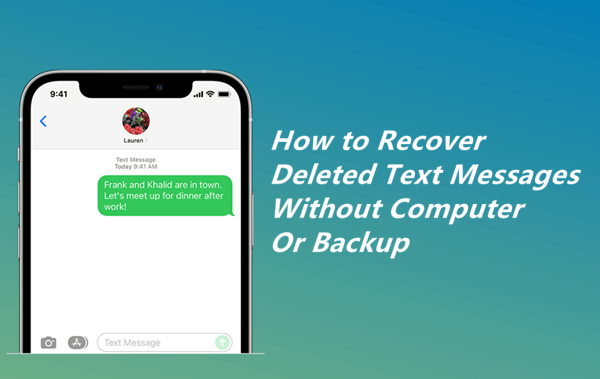
Part 1.削除したメッセージをパソコンなしで復元
Part 2.バックアップなしで削除したテキストメッセージを復元
Part 1. 削除したメッセージをパソコンなしで復元
間違ってiPhoneの重要なメッセージを消してしまい、コンピュータを使わずに復元したいという最初のシナリオを見てみましょう。
1. iCloudバックアップから削除されたメッセージを回復
iCloudのバックアップは、デバイス上のすべてのデータの正確なコピーです。それはあなたが新しい携帯電話を取得したり、データを紛失した場合に戻ってそれを取得できるようにiCloudに保存されています。バックアップには、連絡先、メッセージ、設定、アプリのデータ、カレンダー、メモ、ボイスメモ、およびヘルスデータなどが含まれます。
もしiPhoneのバックアップがあれば、iPhoneのiCloudバックアップを復元することで、パソコンなしで削除されたメッセージや紛失したメッセージを復元することができます。しかし、最新のiCloudバックアップに含まれていないiPhone上の新しいデータは消去されます。そのため、最後のバックアップ以降の新しいデータをすべて別にコピーすることをお忘れにならないでください。
iCloudバックアップを復元するには、以下の手順に従いましょう:
- 復元したいバックアップが表示されている場合、iPhoneを工場出荷時の状態にリセットします。これを行うには、iPhoneのメイン設定に移動し、「一般」、「リセット」、「すべてのコンテンツと設定を消去」の順に選択します。
- 画面の指示に従って、iPhoneを新しいデバイスとしてセットアップします。「アプリとデータ」画面の「iCloudバックアップから復元」を選択し、Apple IDでiCloudアカウントにサインインします。
- 利用可能なバックアップのリストが表示されます。削除されたメッセージが含まれているものを選択すると、自動的に以前のすべてのデータでiPhoneが復元されます。


2. 他のAppleデバイスからiPhoneの削除されたメッセージを復元
iPhoneでiCloudの 「メッセージ」オプションを有効にすると、同じApple IDを使用しているすべてのデバイス間ですべてのメッセージが自動的に同期されます。だから、同じiCloudアカウントを持つiPhoneとiPadやMacを持っている場合は、それらのいずれかのメッセージにアクセスすることにより、コンピュータなしであなたの削除されたテキストメッセージを取得することができます。
しかし、同期プロセスは通常、あなたが何らかのアクションを取るたびにほぼ瞬時に発生するため、この方法は常に動作しませんが、それを試してみることに問題はありません。
iCloudの「メッセージ」が有効になっているかどうかを確認するには、以下のステップに従ってください:
- iPhoneの「設定」アプリから「Apple ID」をタップします。
- その後、「iCloud」をタップし、「メッセージ」のスイッチがオンになっていることを確認してください。
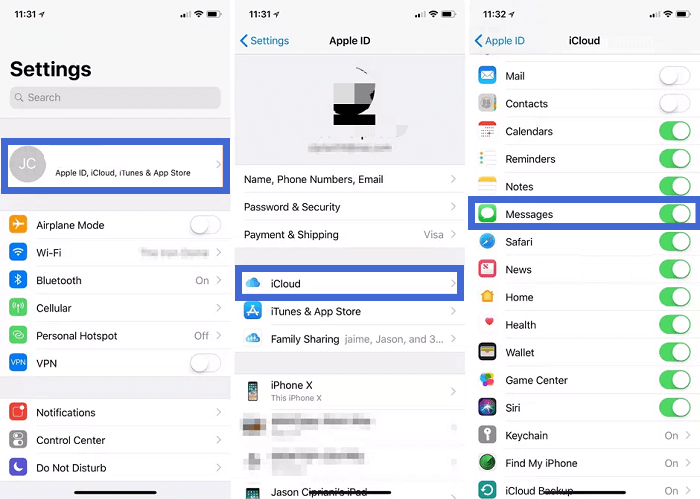
このオプションがオンになっていて、最近テキストメッセージを消去した場合、削除プロセスがデバイスの1つで完全に同期されなかった可能性があります。
そこで、iCloudの「メッセージ」をオフにして、同じApple IDを共有する他のデバイスで削除されたテキストを検索することができます。
Part 2. バックアップなしで削除したテキストメッセージを復元
では、削除したテキストメッセージを復元するためのiPhoneのバックアップがない場合について、この記事の第2部分に進みましょう。
その方法に入る前に、バックアップがない場合、iPhoneの削除されたメッセージを復元できるかを知っておくことが重要です。答えは「Yes」です。理由は、削除されたときにデータが永久にあなたのiPhoneから削除されないことです;代わりに、データの別の部分が携帯電話の内部ストレージにその場所を取るまで、それは隠されています。
1. iPhoneデータ復元ツールで削除したテキストメッセージを復元
iPhoneで削除されたメッセージを復元する最も簡単で効果的な方法は、プロのiOSのデータを復旧するツール iFinditを使用することです。iTunesやiCloudのバックアップなしで、iOSデバイスのいずれかから直接削除されたメッセージを取得することができます。
それは、誤って削除されたデータ、紛失または破損した電話、iOSのアップデートや工場出荷時のリセットなどのようなすべての異なるシナリオから、メッセージ、連絡先、写真、メモ 、カレンダー、および多くを含むすべてのタイプのデータを回復するために設計されています。 それは絶対に使用するリスクフリーであり、任意の技術的な知識を必要としません。
それは、いくつかの信じられないほどの機能が付属しています:
- 写真、ビデオ、メモなどの一般的なファイルや、WhatsAppやSnapChatなどのソーシャルアプリのデータを含む、18種類以上のファイル形式をサポート。
- バックアップなしで、iPhoneから紛失または削除されたデータを直接復元します。
- 復元前にデータを 無料でプレビューできます。
- 必要なファイルを選択的に復元できます。
- 様々なiOSデバイスとiOSバージョン (iOS 17を含む)をサポートします。

- 1ラップトップまたはPCにiFinditをインストールし、USBケーブルでiPhoneを接続します。ソフトウェアを開き、メイン画面に移動し、リストから「iOSデバイスから復元」を選択します。
- 2 復元可能なデータタイプのリストが表示されます。「メッセージ」を選択し、 「スキャン」をクリックします。.
- 3 一致した削除されたテキストメッセージのリストが日付順に表示されます。その後、あなたはその内容のプレビューを表示するには、それらのいずれかを選択することができます。スキャンが完了し、必要なメッセージを選択したら、「復元」をクリックし、メッセージを保存する場所を選択します。



2. サービスプロバイダーに連絡して、削除されたテキストメッセージを復元
採用することができます別の効果的なアプローチは、サービスプロバイダに連絡することです。送受信するすべてのテキストメッセージは、彼らのシステムを通過するので、彼らは通常、削除する前に、他の重要なデータと一緒にそれらを保存するからです。
ただし、ほとんどのネットワーク・プロバイダーは、ほとんどの場合、テキスト・メッセージへの便利なアクセスを提供してくれないので、あまり期待しすぎないように。チャンスをつかみたいなら、以下の手順でサービスプロバイダーから紛失したテキストメッセージを復元してください:
- モバイルネットワークプロバイダのウェブサイトにアクセスし、カスタマーサポートセクションに移動します。
- 携帯電話会社のウェブサイトにアクセスし、カスタマーサポートのセクションに移動します。その際、電話番号、電話機モデル、SIMカードのシリアル番号など、関連するすべての情報を忘れずに提供してください。
- 数日待って、返信があるかメールを確認しましょう。リクエストが承認されると、すべてのテキストメッセージが記載されたメールが届きます。
最後に
ご存知の通り、iPhoneのメッセージアプリには削除したテキストを保存するゴミ箱がありません。だから、携帯電話から削除した後、メッセージを復元するのは簡単ではありません、特にあなたがバックアップを持っていない場合です。
しかし、上記の方法は間違いなくあなたのために働くので、もうそれを心配する必要はありません。これらの方法の中で、iFindit はバックアップなしで削除または削除したテキストメッセージを復元でき、成功率が高い唯一の方法です。今すぐiFinditをダウンロードして、必要なメッセージを取り戻しましょう。

